Kuinka poistaa varjo valokuvista kolmella yksinkertaisella menetelmällä
Oletko koskaan kokenut sellaisen valokuvan ottamista, joka sisältää varjon? On melko pettymys saada kuva, jossa on varjo. Toinen esimerkki on, kun otat kuvan aurinkoisena päivänä; on mahdollista, että kuvassasi on varjo ottamasi kohteen päällä. Mutta digitaalisessa valokuvauksessa se voidaan korjata. Parhailla kuvankäsittelytyökaluilla voit poistaa ärsyttävät varjot kuvastasi. Siksi, jos haluat oppia lisää kuinka poistaa varjot valokuvista, lue tämä opasviesti huolellisesti.
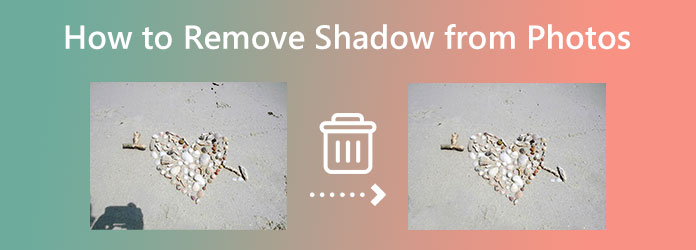
Osa 1. Poista varjo Photo Onlinesta
Internetissä on nykyään hienoa, että siinä on melkein kaikki tarvitsemasi palvelut, mukaan lukien työkalut, jotka voivat poistaa varjoja. Yksi online-sovelluksen käytön eduista on, että voit käyttää niitä Internetissä, mikä mahdollistaa tallennustilan säästämisen. Ja tässä osassa esittelemme sinulle vaiheet kuinka poistaa varjot valokuvista verkossa ja mikä on paras online-sovellus käytettäväksi.
Tipard Watermark Remover ilmaiseksi verkossa on yksi johtavista sovelluksista varjojen poistamiseen kuvista. Alun perin Tipard Watermark Remover Free Online oli vesileimanpoistosovellus, mutta sen avulla voit myös poistaa ei-toivotut esineet kuvasta. Lisäksi tässä sovelluksessa on kolme poistotyökalua, nimittäin Polygonal, Lasso ja Brush. Tällä sovelluksella voit myös poistaa kuvia, vesileimoja ja tekstejä, jotka pilaavat kuvan laatua. Lisäksi se tukee kaikkia kuvamuotoja, kuten PNG, JPG, JPEG ja WebP. Lisäksi, jos olet aloittelija, sinulla ei ole vaikeuksia käyttää tätä työkalua, koska siinä on intuitiivinen käyttöliittymä. Sitä on myös turvallista käyttää, eikä se vaadi kirjautumista tilille. Voit myös käyttää Tipard Watermark Remover Free Online -ohjelmaa kaikilla selaimilla, kuten Googlella, Firefoxilla ja Safarilla.
Kuinka poistaa varjo kuvista Tipard Watermark Remover Free Online -sovelluksella
Vaihe 1 Avaa verkkoselain ja etsi Tipard Watermark Remover ilmaiseksi verkossa. Tai voit napsauttaa tätä linkkiä suoraan heidän pääsivulleen. Ja napsauta ensimmäisessä käyttöliittymässä Valitse Valokuva -painiketta ladataksesi kuvan, jonka haluat poistaa varjon.
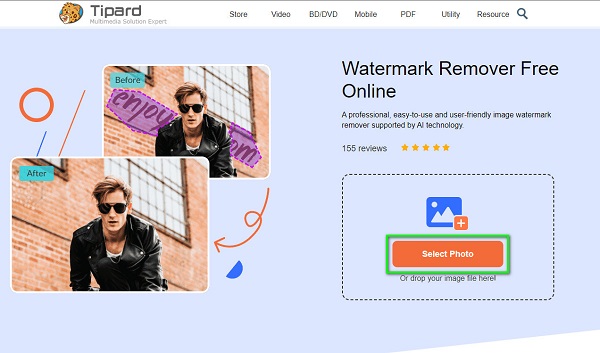
Vaihe 2 Valitse seuraavaksi poistotyökalut kuvan varjoalueen korjaamiseksi. Voit valita monikulmio, lasso, ja Harja työkaluja. Mutta tässä opetusohjelmassa käytämme Polygonal työkalu varjon valitsemiseen.
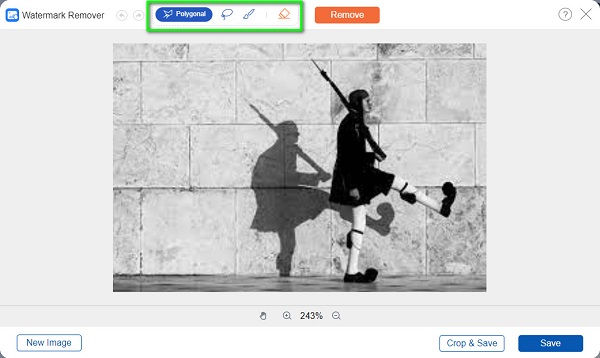
Vaihe 3 Jäljitä kuvasi varjon alue ja napsauta sitten poista -painiketta poistaaksesi varjon.
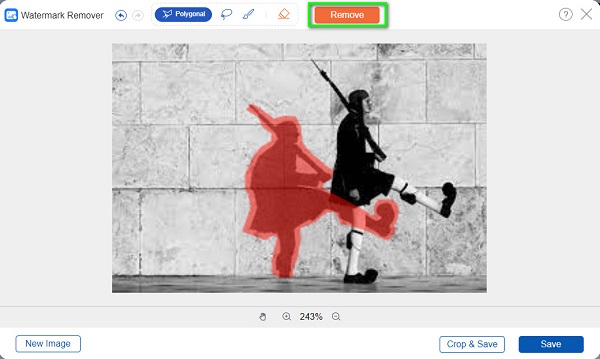
Vaihe 4 Kun olet poistanut varjon kuvasta, napsauta Säästä -painiketta käyttöliittymän oikeassa alakulmassa. Sitten Tipard tallentaa tulostuksesi automaattisesti laitteellesi.
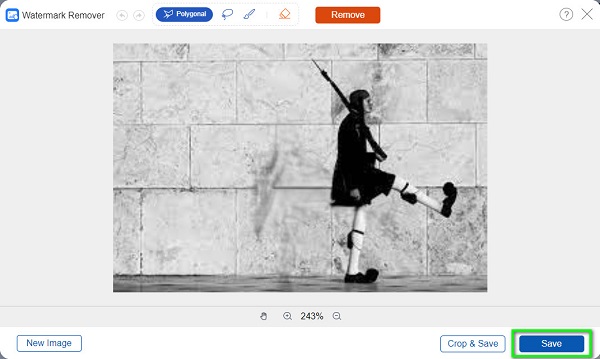
Osa 2. Poista varjo Photoshopin valokuvasta
Todennäköisesti johtava kuvankäsittelyohjelma, jota voit käyttää tietokoneellasi, on Photoshop. Adobe Photoshopissa on laaja valikoima työkaluja, joiden avulla voit poistaa varjon kuvasta laadun heikkenemättä. Lisäksi Photoshop on ladattavissa kaikkiin käyttöjärjestelmiin, kuten Windows, macOS ja Linux. Joten voit todellakin ladata tämän sovelluksen riippumatta siitä, mitä tietokonetta tai kannettavaa tietokonetta käytät. Vaikka siinä on vaikeasti navigoitava käyttöliittymä, voit varmasti työskennellä ammattimaisesti, kun olet oppinut siitä. Photoshop ei kuitenkaan ole ilmainen; siksi, jos haluat poistaa varjon kuvastasi tällä sovelluksella, sinun on maksettava rahaa. Lue alta jatkuvasti, kuinka voit poistaa varjon valokuvasta Photoshopin avulla.
Vaikka monet työkalut voivat auttaa poistamaan varjon, käytämme tässä oppaassa sisältötietoista täyttötyökalua varjon poistamiseen kuvasta käyttämällä vesileima poistaja.
Varjojen poistaminen kuvista käyttämällä Photoshopin sisältötietoista täyttöä
Vaihe 1 Avaa valokuva Photoshopissa ja napsauta sitten hiiren kakkospainikkeella taustatasoa. Napsauta sitten Kopiokerros or CTRL + J. näppäimistölläsi. Tämän avulla voit muokata kuvaa vaikuttamatta alkuperäiseen kuvaan.
Vaihe 2 Valitse Polku-valikosta Tietoinen sisällöstä. Valitse sitten varjo, jonka haluat poistaa. Kun olet valinnut varjon alueen, koska käytät Tietoinen sisällöstä vaihtoehto, Photoshop tasoittaa sen nyt.
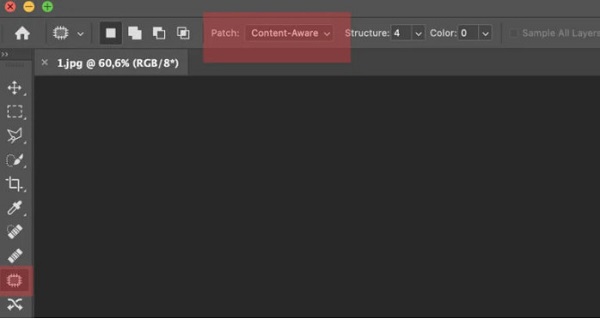
Vaihe 3 Joissakin tapauksissa sinun on puhdistettava laastari. Tässä tapauksessa käytät Klooni leima työkalu tai Healing Brush.
Osa 3. Varjon poistaminen kuvasta iPhonessa
Jos käytät iPhone-laitetta, et voi käyttää Valokuvat-sovellusta kuvien varjojen poistamiseen. Joten jos haluat poistaa varjon, joka pilaa kauniin kuvasi laatua, meillä on ratkaisu sinulle. Vaikka et voi poistaa varjoa kuvasta sisäänrakennetun Photos-sovelluksen avulla, voit silti käyttää AppStoressa saatavilla olevia sovelluksia.
Snapseed on sovellus, joka on saatavilla sekä Android- että iOS-laitteille. Tämä sovellus on ilmainen ja turvallinen käyttää. Ja hyvä puoli tässä sovelluksessa on, että se voi helposti poistaa varjon kuvastasi, koska sitä on helppo käyttää. Lisäksi Snapseed-sovelluksen avulla voit käyttää sen Healing-työkalua poistaaksesi varjot tai ei-toivotut esineet kuvastasi. Tämä Snapseedin parantava työkalu kloonaa valitun varjon tai merkkien ympärillä olevan alueen ja yhdistää sen taustaan. Lisäksi Snapseedin avulla voit parantaa tai muokata kuviasi monin tavoin, koska se sisältää paljon tehosteita, joita voit käyttää. Kuitenkin, kun käytät Snapseediä poista kuvasta vesileima, näytöllesi tulee monia mainoksia.
Varjon poistaminen valokuvasta iPhonessa Snapseedin avulla
Vaihe 1 Avaa AppStore ja lataa Snapseed. Kun se on ladattu, avaa se puhelimessasi. Ja napauta pääliittymässä plus-merkki ja lataa kuva, josta haluat poistaa varjon.
Vaihe 2 Kun valokuva on ladattu, napauta tehosteet -vaihtoehto ja valitse Healing työkalu. Jäljitä varjoalue painikkeella Healing työkalu.
Vaihe 3 Kun olet valinnut varjon, poista sormesi näytöltä ja sitten Healing työkalu toimii sinulle.
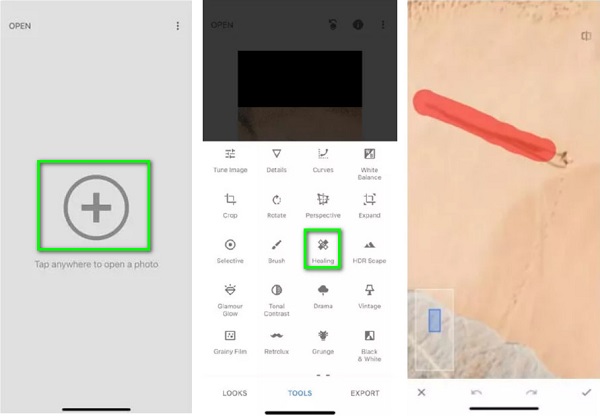
Osa 4. Usein kysyttyä varjojen poistamisesta valokuvista
Voinko poistaa varjon valokuvista Androidilla?
Joo. Snapseed on sovellus, joka on saatavilla iPhone- ja Android-puhelimiin. Siksi voit käyttää tätä sovellusta varjojen poistamiseen Android-valokuvista.
Voinko käyttää Samsung-puhelimeni Gallery-sovellusta varjojen poistamiseen?
Kyllä sinä voit. Avaa kuva, jonka haluat poistaa varjon heijastukset, ja napauta kynäkuvaketta tuodaksesi muokkaustyökalut näkyviin. Napauta sitten kolmen pisteen valikkopainiketta ja valitse Labs. Varmista, että Shadow eraser- ja Reflection erasers -kytkimet ovat käytössä.
Vaikuttaako valokuvien varjon poistaminen tiedoston kokoon?
Ei. Valokuvasi koko ei pienene tai kasva, kun poistat siitä varjon.
Yhteenveto
Tässä artikkelissa on kaikki tiedot, joita tarvitset varjon poistamiseen kuvastasi. Tipard Watermark Remover Free Online, Adobe Photoshop ja Snapseed ovat parhaita sovelluksia varjojen poistamiseen kuvistasi. Mutta jos etsit kuinka poistaa varjo valokuvista ilman Photoshoppia, Tipard Watermark Remover ilmaiseksi verkossa on paras valinta, koska se on ilmainen ja helppokäyttöinen.







